تنظیم IPTV در روترهای Rostelecom
یکی از بزرگترین ارائه دهندگان اینترنت در فدراسیون روسیه ، Rostelecom نام دارد و مدل های روتر مخصوص خود را برای کاربران تازه متصل توزیع می کند. برخی از آنها برای تماشای تلویزیون از طریق اینترنت باید عملکرد IPTV را پیکربندی کنند. در مقاله امروز ، ما می خواهیم با استفاده از دو مدل مختلف روترها به عنوان نمونه دو گزینه موجود برای اجرای این کار را نشان دهیم.
IPTV را در روترهای Rostelecom پیکربندی کنید
IPTV یک فناوری است که به شما امکان می دهد برنامه های مختلف تلویزیونی را از طریق اتصال اینترنتی مشاهده کنید. بیشتر اوقات این کار با اتصال کابل LAN به تلویزیون انجام می شود ، که اتصال سریع و پایداری را تضمین می کند. با این حال ، فقط این کافی نیست ، شما باید در تنظیمات مودم موجود خود تغییرات خاصی ایجاد کنید.
F @ st 1744
F @ st 1744 v2 و v4 تجهیزات اختصاصی Rostelecom است که بیشتر اوقات توزیع می شود. به همین دلیل است که در ابتدا می خواهیم اصل پیکربندی IPTV را در رابط این روتر نشان دهیم ، که به شرح زیر انجام می شود:
- مرورگر وب مناسب را باز کرده و از طریق نوار آدرس به آدرس
192.168.1.1یا192.168.0.1. - در صورت درخواست نام کاربری و رمز عبور ، اگر خودتان تغییری در اطلاعات ورود به سیستم ایجاد نکردید ، وارد
adminشوید. - پس از باز کردن رابط وب ، بهتر است با انتخاب گزینه مناسب از منوی پاپ آپ ، زبان را به یک زبان راحت تر تغییر دهید.
- از طریق صفحه بالا ، به بخش "شبکه" بروید .
- دسته WAN را انتخاب کنید.
- نوع رابط را روی "Bridge" تنظیم کنید .
- با مشخص کردن مورد مربوطه با یک نشانگر ، حالت VLAN را فعال کنید.
- اکنون VLAN ID را تنظیم کنید. در بیشتر موارد ، شما باید مقدار را روی 50 تنظیم کنید ، اما توصیه می کنیم برای روشن کردن این تنظیم ، ابتدا با یک ارائه دهنده خدمات اینترنت تماس بگیرید. اولویت در خط "802.1P" مجموعه 4 .
- قسمت های باقی مانده را بدون تغییر بگذارید ، پایین بروید و روی "افزودن" کلیک کنید.
- سپس به بخش "Advanced" بروید .
- دسته "گروه بندی رابط" را باز کنید .
- با علامت گذاری مورد مناسب با یک نشانگر ، گروه اول را ایجاد کنید.
- برای انتخاب رابط WAN1 در گروه صعود کنید و بر روی Add کلیک کنید.
- تغییرات را با کلیک کردن بر روی دکمه در انتهای فهرست اعمال کنید.
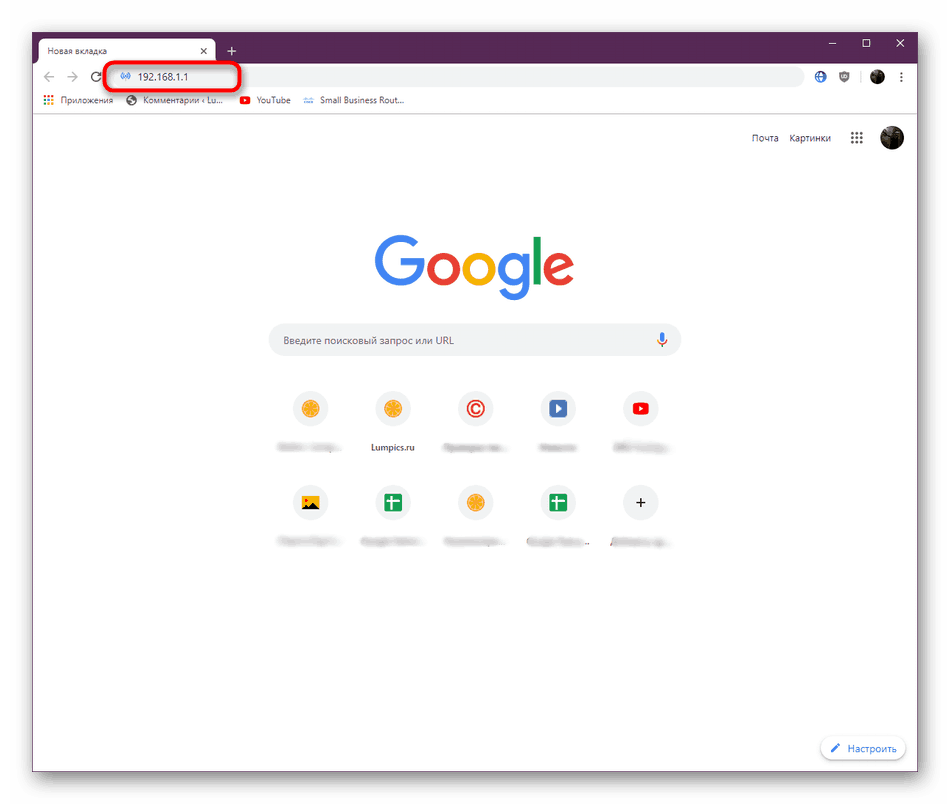
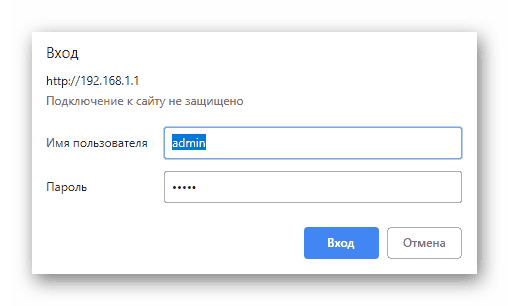
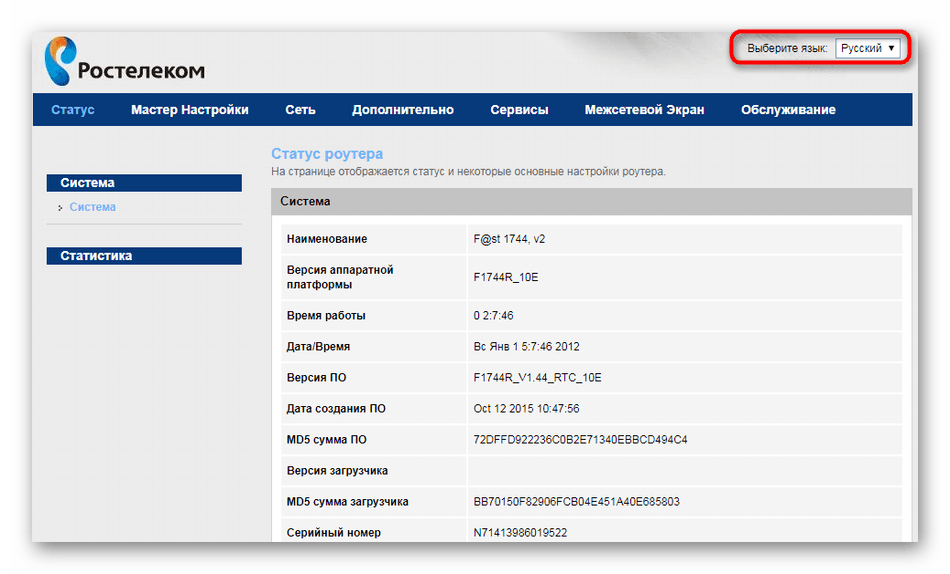
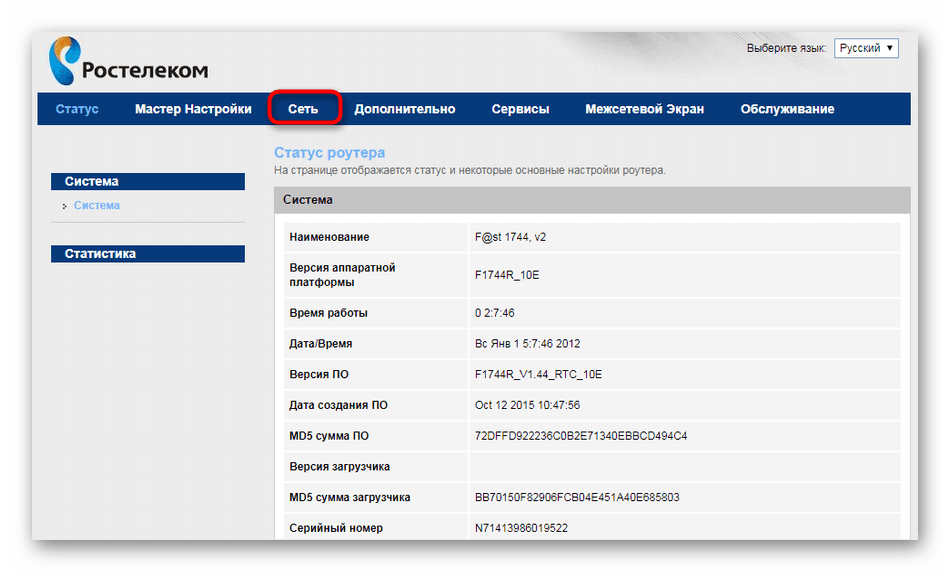
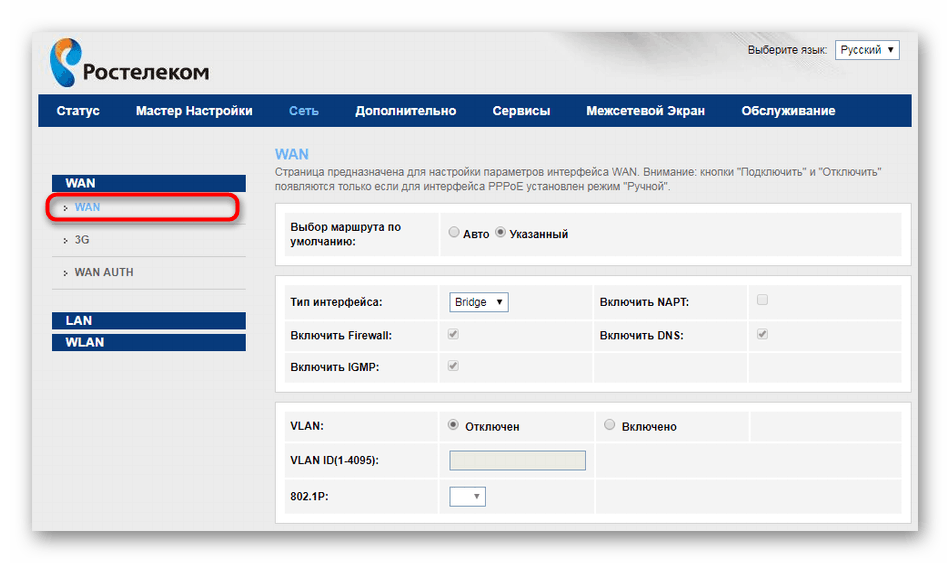
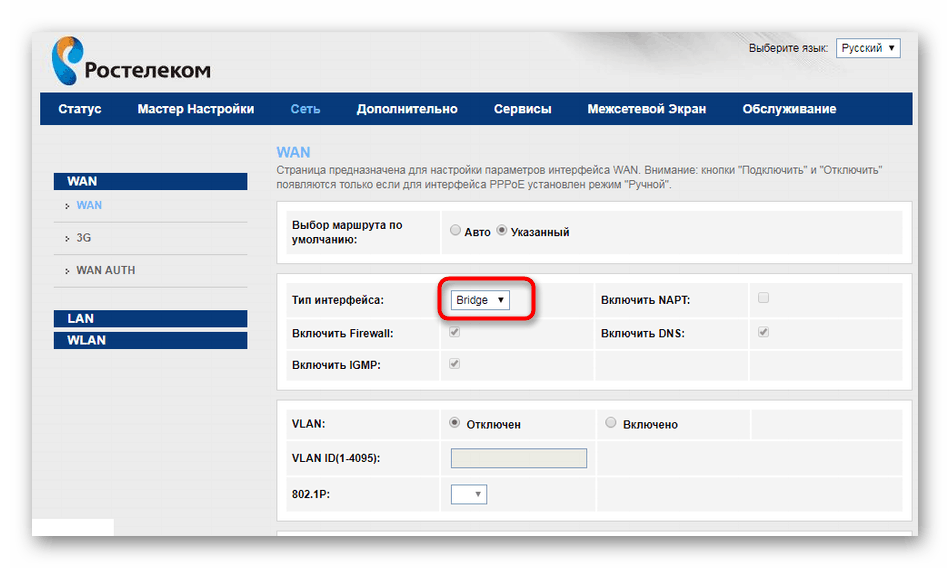
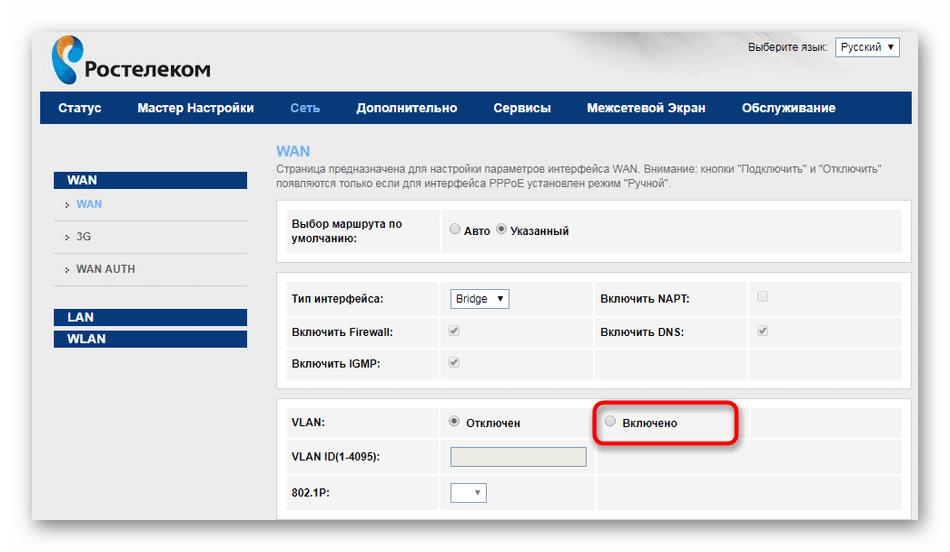
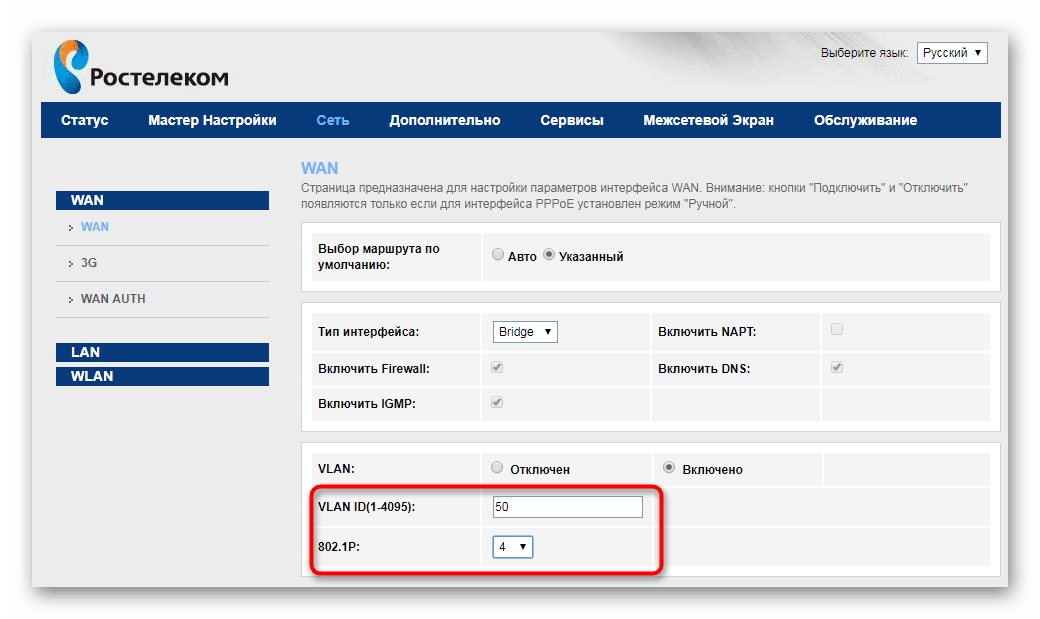
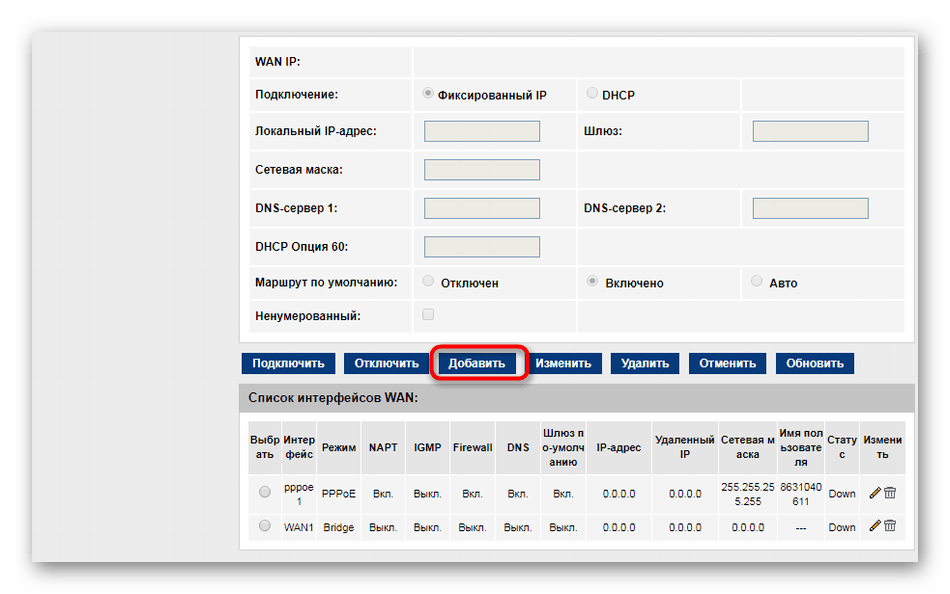
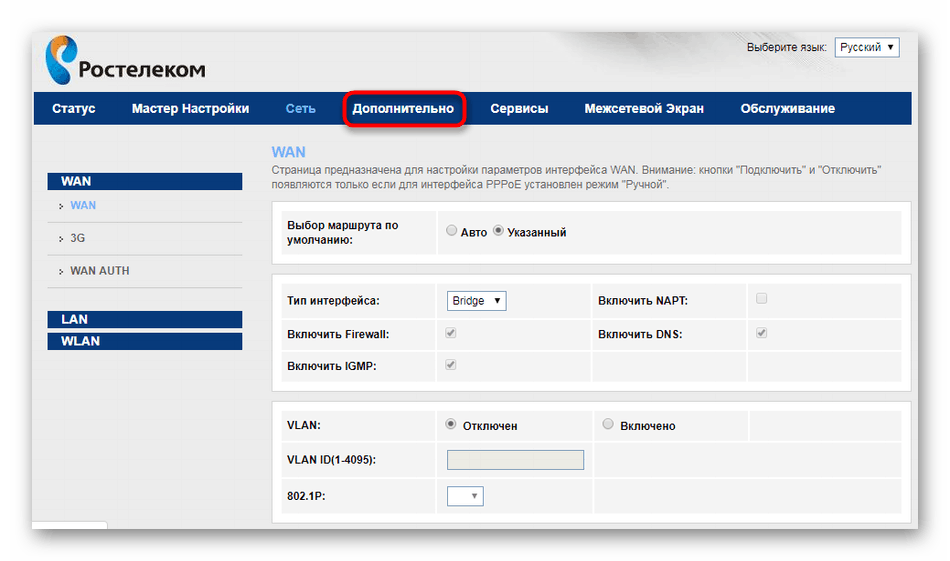
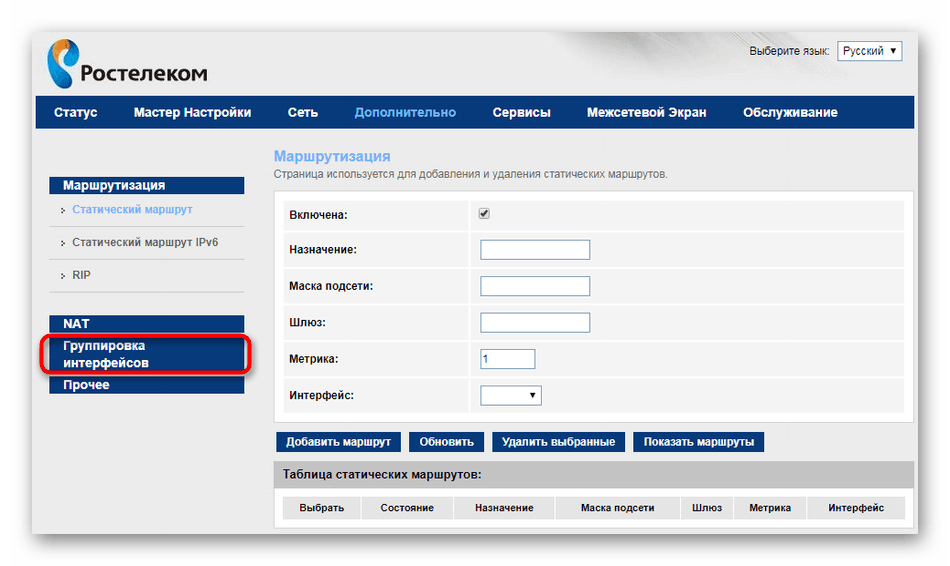
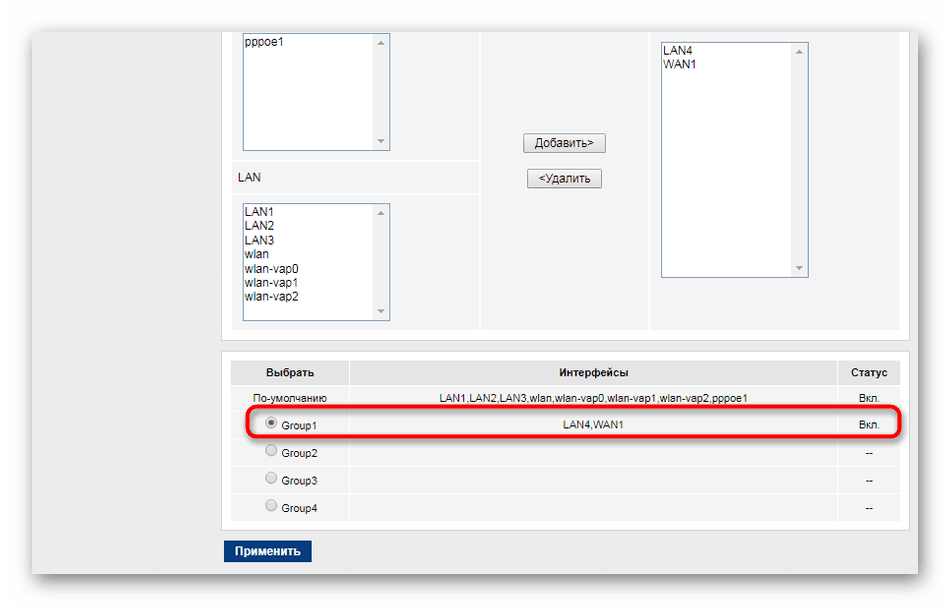
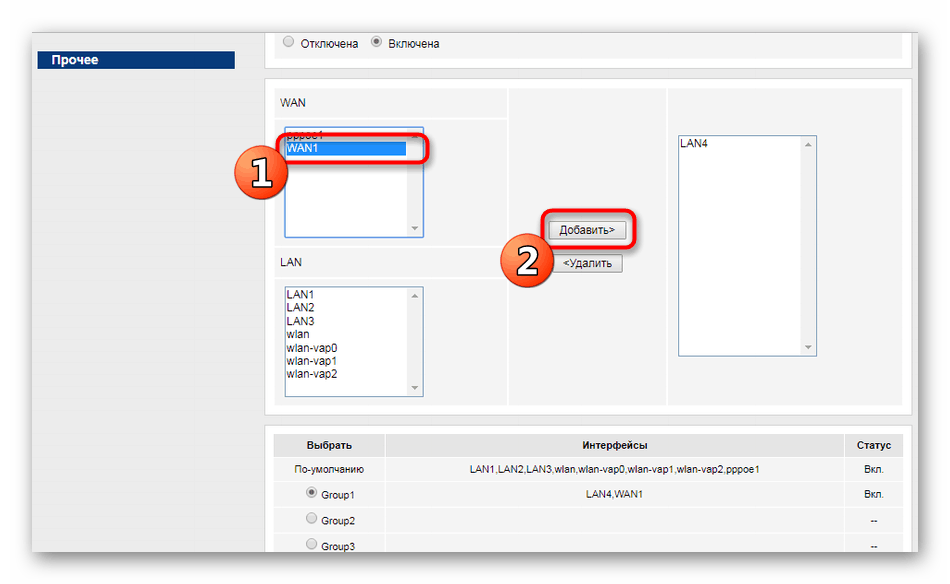
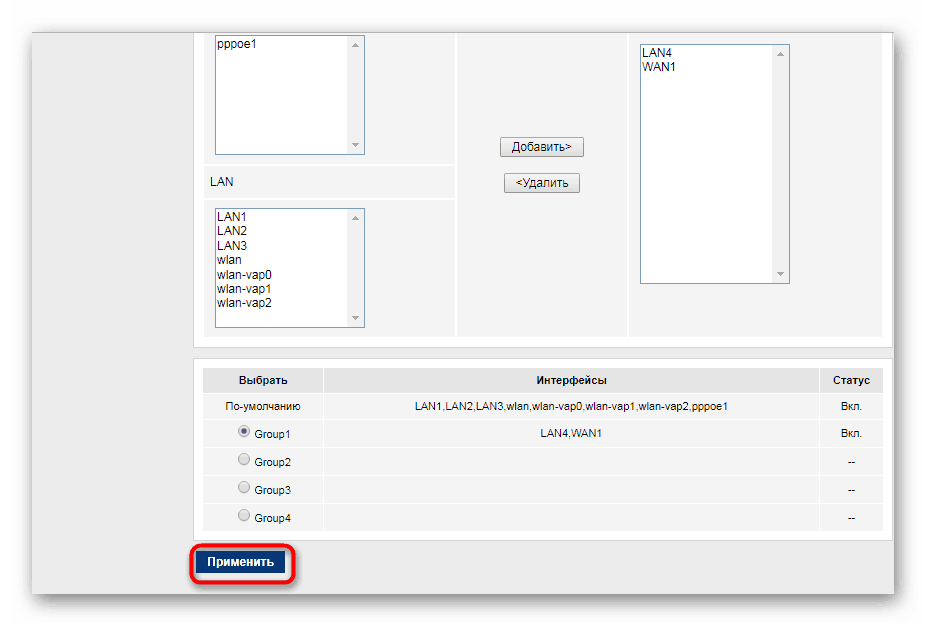
دستورالعمل فوق جهانی است ، با این وجود ، بعضی اوقات ممکن است استثنائاتی وجود داشته باشد که با مدل روتر از Fast یا با جعبه تنظیم تلویزیون انتخاب شده همراه باشد. بنابراین ، اگر با هر مشکلی روبرو شدید ، ما به شما توصیه می کنیم برای ارائه جزئیات اتصال با ارائه دهنده خدمات اینترنت خود تماس بگیرید.
روترهای تولید کنندگان دیگر
همه کاربران هنگام اتصال به اینترنت از Rostelecom ، مدلهای روتر اختصاصی خود را خریداری نمی کنند ، بنابراین با عدم تطابق رابط مواجه می شوند. ما پیشنهاد می کنیم فرآیند تنظیم IPTV را با استفاده از نمونه دستگاهی از ایسوس تحلیل کنیم. اگر تجهیزات دیگری دارید ، با در نظر گرفتن ترتیب خاص موارد منو در رابط وب ، این کتابچه راهنمای کاربر را به سادگی تکرار کنید.
- زبان ساده رابط "روسی" را انتخاب کنید تا عملیات ساده شود.
- با استفاده از منو در سمت چپ ، به بخش "Local Area Network" یا "LAN" بروید .
- دسته IPTV را باز کنید .
- ابتدا نمایه ارائه دهنده و درگاه IPTV را انتخاب کنید (کانکتور که از طریق آن کابل وصل می شود). اگر اطلاعاتی درباره مشخصات ارائه دهنده ندارید ، این قسمت را خالی بگذارید یا با تماس با تلفن پشتیبانی فنی اطلاعات را مشخص کنید.
- در مرحله بعد ، باید مسیریابی چند مرحله ای و IGMP Snooping را فعال کنید. این پارامترها به دستگاههای شبکه اجازه می دهد تا تبادل ترافیک اینترنت را تحت نظر بگیرند.
- پس از اتمام ، روی "درخواست" کلیک کنید .
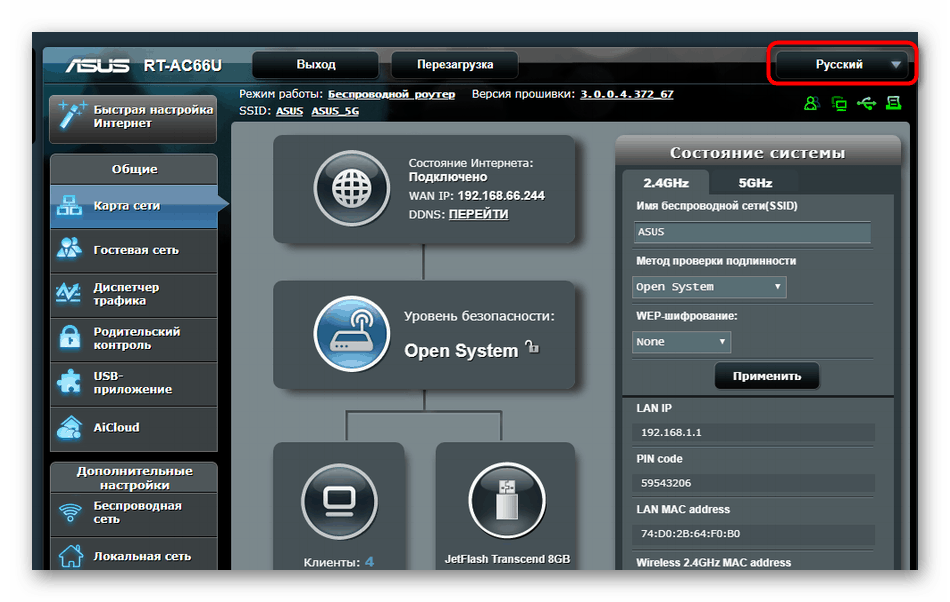
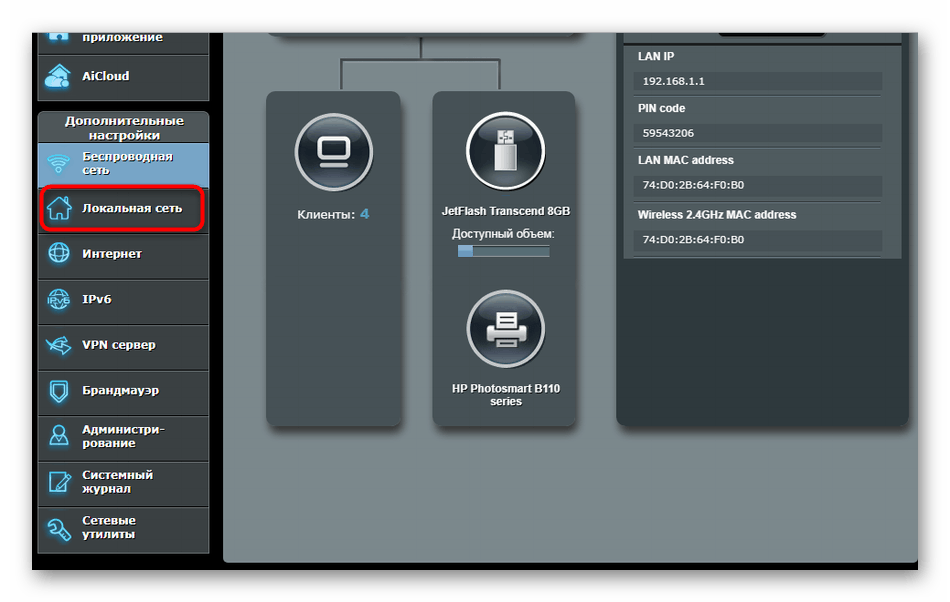
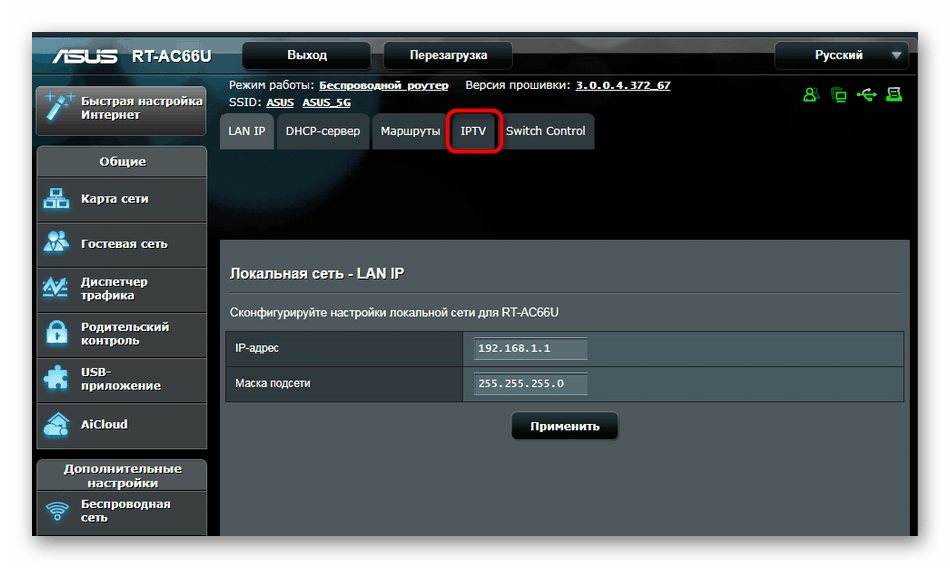
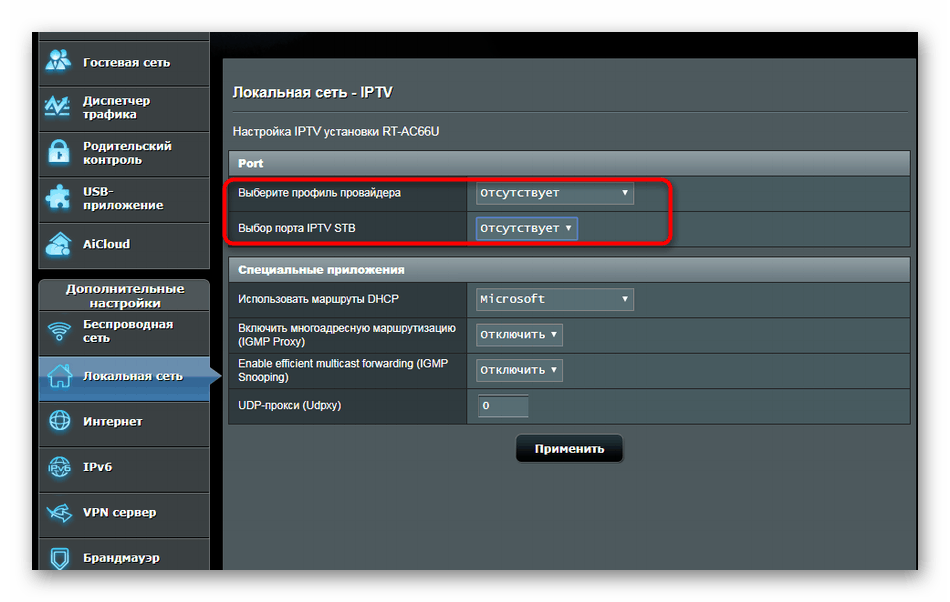
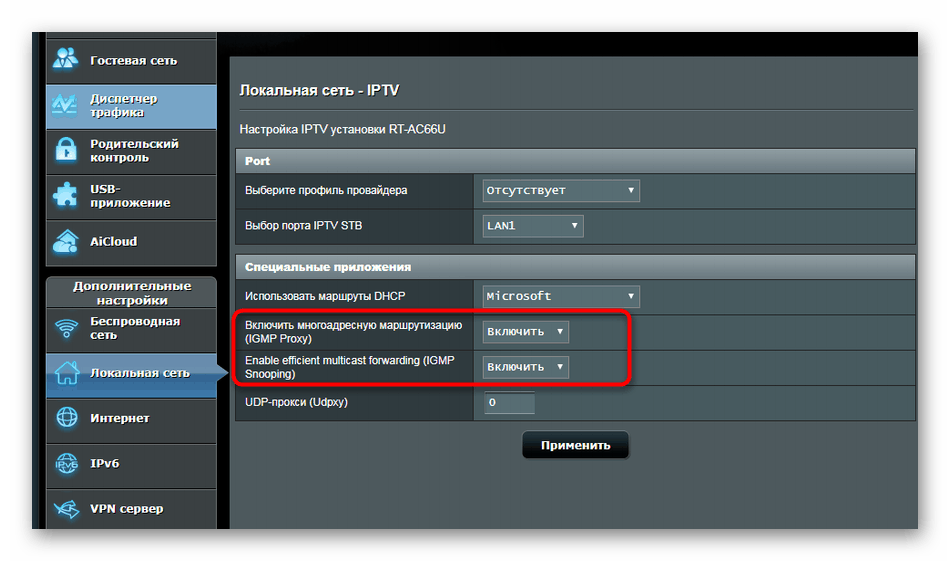
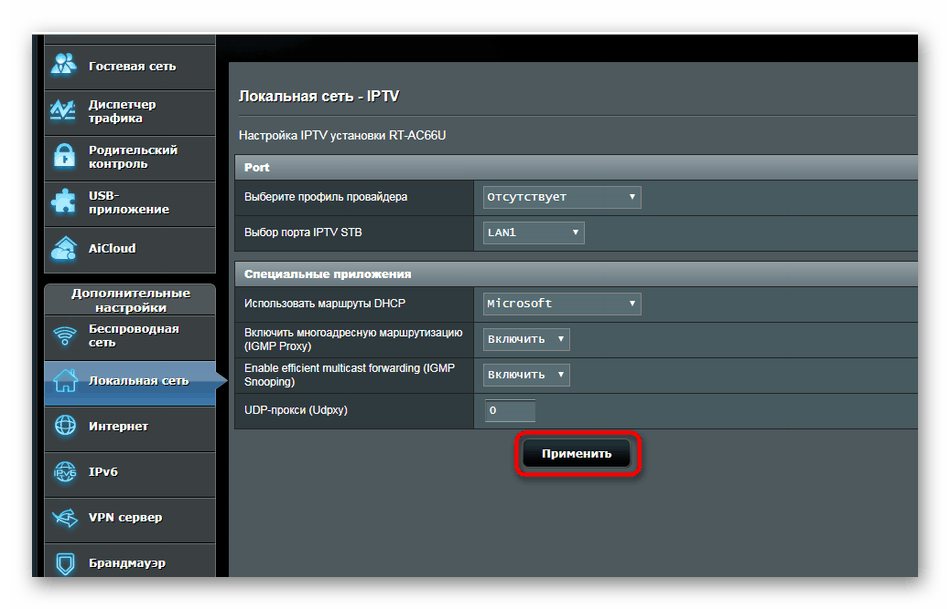
نویسندگان دیگر ما در مقالات جداگانه همچنین روش پیکربندی IPTV را در مدلهای مختلف روتر بررسی کردند. اگر به طور ناگهانی متوجه سازگاری توسط سازنده شدید ، مطالب زیر را بررسی کنید ، جایی که کتابچه راهنمای آن را دقیقاً پیدا خواهید کرد.
بیشتر بخوانید: پیکربندی IPTV در روتر D-Link DIR-100 / TP-Link TL-WR740n / Zyxel Keenetic Lite
در بالا ، هنگام اتصال به ارائه دهنده Rostelecom با پیکربندی IPTV آشنا شدید. همانطور که می بینید ، هیچ چیز پیچیده ای در این مورد وجود ندارد ، فقط باید یک دستورالعمل ساده را دنبال کنید و سپس به تنظیم خود تلویزیون بروید.